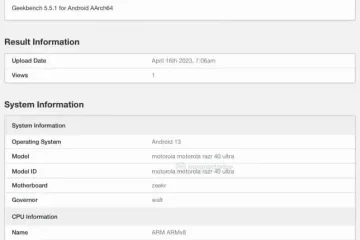Jika anda terlupa kod laluan iPhone anda, anda akan terkunci dan tidak boleh masuk ke iPhone anda. Ini benar terutamanya jika anda tidak menyediakan Face ID, Face ID tidak berfungsi atau iPhone meminta kod laluan digital dan bukannya Face ID. Jadi bagaimana anda membuka kunci iPhone anda tanpa kod laluan dan Face ID? Artikel ini akan menawarkan empat penyelesaian kepada masalah ini.
Bolehkah anda membuka kunci iPhone tanpa kod laluan atau Face ID?
Ya, anda boleh. Apa yang anda perlu lakukan ialah memadam atau menetapkan semula iPhone anda untuk memadam semua kandungan dan tetapan, termasuk kod laluan dan ID Wajah anda. Ini adalah satu-satunya cara untuk kembali ke iPhone anda apabila anda terlupa kod laluan anda dan Face ID tidak berfungsi. Jika anda tertanya-tanya sama ada anda boleh membuka kunci iPhone tanpa kod laluan dan Face ID tanpa memadamkan data, jawapannya adalah tidak. Tidak mustahil untuk memintas kod laluan iPhone atau menggodam iPhone melalui Siri, Kalkulator, Panggilan Kecemasan atau sebarang kaedah lain. Seterusnya, kami akan membincangkan empat kaedah untuk membuka kunci iPhone anda tanpa kod laluan atau Face ID.
Kaedah 1: Buka kunci iPhone dengan iSumsoft iPhone Passcode Refixer
iSumsoft iPhone Passcode Refixer ialah kaedah pertama yang disyorkan untuk membuka kunci iPhone tanpa kod laluan atau Face ID. Ini ialah program buka kunci iPhone khusus yang direka untuk membuka kunci iPhone yang dikunci atau dilumpuhkan dengan selamat dan cepat tanpa memerlukan iTunes atau Apple ID.
Anda perlu memuat turun dan memasang iSumsoft iPhone Passcode Refixer pada komputer Windows anda, kemudian ikut langkah di bawah untuk membuka kunci iPhone anda tanpa kod laluan atau Face ID .
Langkah 1: Buka iSumsoft iPhone Passcode Refixer dan pilih pilihan Buka Kunci Skrin Kunci pada halaman utamanya.
Langkah 2: Seterusnya halaman menerangkan isu yang boleh diselesaikan oleh pilihan ini. Klik Mula untuk mengesahkan bahawa anda mahu menggunakan pilihan ini untuk membuka kunci iPhone anda.
Langkah 3: Anda kemudiannya akan diminta untuk menyambungkan iPhone anda ke PC anda. Pastikan iPhone anda disambungkan ke komputer anda melalui kabel USB, kemudian klik Seterusnya. Program ini akan mengesan iPhone anda secara automatik.
Langkah 4: Klik Muat turun untuk mula memuat turun perisian tegar terkini yang diperlukan untuk membuka kunci iPhone anda, dan kemudian tunggu beberapa minit untuk muat turun selesai.
Langkah 5: Apabila muat turun perisian tegar selesai, butang Buka Kunci akan muncul. Apabila anda mengklik butang Buka Kunci, program akan mula membuka kunci iPhone anda dengan serta-merta tanpa kod laluan atau Face ID.
Langkah 6: Tunggu beberapa minit, dan apabila anda melihat mesej”Skrin Dibuka Berjaya”, ia bermakna iPhone anda telah dibuka kuncinya.
Kaedah 2: Buka kunci iPhone menggunakan iTunes atau Finder
Satu lagi cara biasa untuk membuka kunci iPhone tanpa kod laluan atau Face ID ialah memulihkannya kepada tetapan kilang menggunakan iTunes pada PC Windows atau Finder pada Mac.
Langkah 1: Sambungkan iPhone anda ke komputer anda melalui kabel USB, dan kemudian paksa mulakan semula untuk memasuki mod pemulihan. Jika anda tidak pasti cara untuk memaksa but semula iPhone anda ke dalam mod pemulihan, ikut langkah di bawah.
Berita Gizchina minggu ini
Langkah 2: Buka iTunes pada PC Windows anda atau Finder pada Mac anda, bergantung pada platform yang anda gunakan. iTunes atau Finder akan mengecam iPhone anda secara automatik dan memaparkan kotak dialog dengan pilihan Kemas Kini dan Pulihkan.
Langkah 3: Pilih pilihan Pulihkan dan ikut arahan pada skrin. iTunes kemudiannya akan memulihkan iPhone anda kepada tetapan kilang dan membuka kuncinya.
Kaedah 3: Buka kunci iPhone daripada skrin kuncinya
Jika iPhone anda menjalankan iOS 15.2 atau lebih baru, cara yang mudah untuk buka kunci iPhone anda tanpa kod laluan dan Face ID adalah untuk memadamkannya daripada skrin kuncinya. Ini akan menjadi pilihan terbaik jika anda berharap untuk membuka kunci iPhone anda tanpa kod laluan atau Face ID tanpa menggunakan komputer.
Kaedah ini berfungsi dengan syarat, bahawa iPhone anda menjalankan iOS 15.2 atau lebih baru, Cari iPhone Saya didayakan pada iPhone anda dan anda mempunyai kata laluan Apple ID yang digunakan pada iPhone anda.
Langkah 1: Masukkan kod laluan yang salah beberapa kali berturut-turut sehingga skrin kunci iPhone menunjukkan iPhone Tidak tersedia dan pemasa memberitahu anda untuk mencuba lagi dalam masa 1 minit.
Langkah 2: Tunggu pemasa tamat tempoh dan kemudian masukkan kata laluan yang salah sekali lagi. Ulangi langkah ini beberapa kali sehingga anda melihat pilihan Padam iPhone di penjuru kanan sebelah bawah skrin.
Langkah 3: Ketik Padam iPhone, ketik Padam iPhone sekali lagi, dan kemudian masukkan kata laluan Apple ID yang anda gunakan pada iPhone dan ketik Pergi. iPhone akan memadam dan menetapkan semula secara automatik.
Kaedah 4: Buka kunci iPhone menggunakan Cari Saya
Cara lain untuk membuka kunci iPhone anda tanpa kod laluan atau Face ID tanpa menyambungkannya ke komputer ialah untuk memadamkannya menggunakan apl Cari Saya. Kaedah ini berfungsi dengan syarat anda telah mendayakan Cari iPhone Saya pada iPhone anda yang terkunci. Anda perlu mengakses apl Cari Saya pada peranti lain yang boleh diakses, seperti komputer, tablet atau telefon, untuk memadamkan iPhone anda yang terkunci dari jauh. Jika anda tidak mempunyai sebarang peranti lain, pinjam satu daripada rakan.
Langkah 1: Pada peranti lain, buka icloud.com dalam penyemak imbas dan log masuk dengan ID Apple dan kata laluan yang anda gunakan pada iPhone anda yang terkunci. Selepas anda log masuk, klik ikon 12 titik di penjuru kanan sebelah atas halaman Utama iCloud dan kemudian pilih apl Cari Saya daripada menu timbul.
Petua: Anda juga boleh membuka Cari Saya apl pada peranti Apple lain yang boleh diakses seperti iPhone, iPad atau Mac dan pastikan anda log masuk dengan ID Apple dan kata laluan yang anda gunakan pada iPhone anda yang terkunci.
Langkah 2: Pada halaman Cari Peranti Saya atau Cari Peranti, pilih iPhone yang anda mahu buka kunci tanpa kod laluan atau Face ID, dan kemudian ketik Padam iPhone.
Petua: Jika anda tidak boleh log masuk ke Cari iPhone Saya menggunakan Apple ID dan kata laluan anda pada peranti lain disebabkan isu pengesahan dua faktor, kaedah ini tidak akan berfungsi untuk anda.
Kesimpulan
Satu-satunya cara untuk membuka kunci iPhone anda tanpa kod laluan atau Face ID ialah memadam dan menetapkannya semula. Anda boleh menggunakan Apple ID anda untuk mengelap dan membuka kunci iPhone anda jika anda telah melog masuk padanya. Jika tidak, anda perlu menyambungkan iPhone anda ke komputer anda dan kemudian membuka kuncinya dengan iSumsoft iPhone Passcode Refixer atau iTunes. Adalah mustahil untuk membuka kunci iPhone tanpa kod laluan dan Face ID tanpa kehilangan data, melainkan anda telah menyandarkannya sebelum ini.